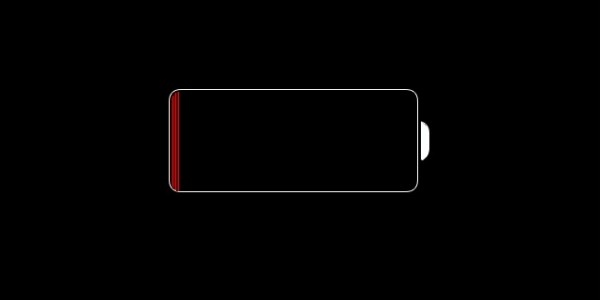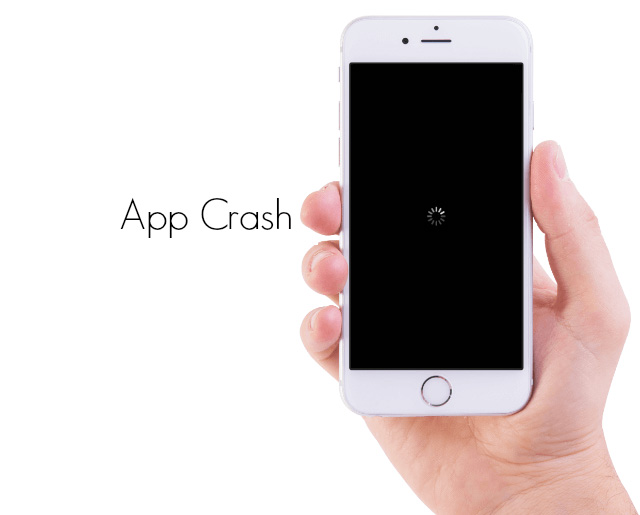Айфон работает но экран черный что делать
Как исправить чёрный экран на iPhone?
Рано утром айфон внезапно перезапустился с чёрным экраном. Почему это произошло? Айфоны время от времени подвергались различным проблемам. Никто не ожидал, что теперь будут черные экраны. В чём причина? В этой статье приводятся причины возникновения проблемы и способы её решения.
Причины чёрного экрана на iPhone
Прежде чем вы поймете решение, чтобы избавиться от проблемы с чёрным экраном iPhone, вам нужно получить общее представление о возможных причинах этой проблемы.
1. Проблема с оборудованием
Иногда на iPhone появляется чёрный экран после капли воды или других аварий. Это связано с тем, что внутреннее оборудование на iPhone повреждено. Иногда это может быть сломанный экран или любой другой компонент, который вызывает эту проблему.
Поэтому будьте осторожны при использовании устройства для предотвращения несчастных случаев.
2. Проблема с программным обеспечением
Ущерб или устаревание могут повлиять на функциональность устройства и могут привести к непредсказуемым черным экранам. Периодически обновляйте программное обеспечение, чтобы избежать установки какого-либо неподходящего программного обеспечения.
3. Проблема с батареей
Если батарея устарела или заряжается слишком долго, она подвержена перегреву и проблемам с питанием, что также может привести к тому, что iPhone станет черным.
Как правило, пользователи могут поместить iPhone в режим восстановления или режим DFU, а затем выйти, чтобы исправить проблему чёрного экрана. Но если это не удастся, нужно выбрать следующий способ.
Обычные и простые способы решения проблемы с чёрным экраном на iPhone
Как исправить проблему с чёрным экраном на iPhone? После обработки материалов предлагают следующие решения, которые приведены для справки. Сначала попробуйте следующие бесплатные решения, но не обязательно, чтобы проблема была решена. Для решения 100% нажмите кнопку Tenorshare Reiboot.

Способ 1. Запустите перезагрузку iPhone
Перезапуск устройства является общим методом исправления для любой проблемы с программным обеспечением.
Чтобы перезагрузить iPhone 6S, iPhone 6 или более ранние устройства iOS, нажмите и удерживайте кнопку «Сон / Пробуждение» и кнопку «Домой» в течение десяти секунд, а затем дождитесь появления логотипа Apple на экране.
Для iPhone 7 и iPhone 7 Plus нажмите и удерживайте кнопки «Сон / Пробуждение» и «Уменьшение громкости» в течение десяти секунд, а затем дождитесь появления логотипа Apple на экране.
Для iPhone 8, iPhone 8 Plus и iPhone X нажмите кнопку «Увеличение громкости» раз, нажмите кнопку «Уменьшения громкости» и, наконец, удерживайте боковую кнопку (или кнопку «Сон / пробуждение») в течение 10 секунд, пока не увидите логотип Apple на экране.
Устройство перезагрузится и проверьте, не исчез ли чёрный экран.
Способ 2. Зарядите аккумулятор
Не думайте, что этот метод смешон, но на самом деле аккумулятор очень важен для работы телефона. Если аккумулятор iPhone исчерпан, люди не увидите индикатор, указывающий, что они заряжают телефон. Попробуйте подключить телефон к ближайшей розетке и нажмите кнопку «Домой» или кнопку «Питание / Сон». Если чёрный экран вызван низкой батареей, экран iPhone загорится, и на дисплее отобразится значок пустой батареи.
Способ 3. Восстановление iPhone в iTunes для устранения чёрного экрана
Пользователи также могут использовать iTunes для устранения проблем с чёрным экраном iPhone, но недостатком этого подхода является то, что все данные и настройки будут удалены после восстановления в iTunes. Если вы не хотите потерять данные или неудобны для резервного копирования, чтобы исправить проблему, нажмите здесь.
1. Если ваш телефон — iPhone X. Пожалуйста, сделайте следующее:
Запустите iTunes на своем компьютере и подключите iPhone к компьютеру, нажмите «Trust», чтобы доверять компьютеру;
Нажмите на значок iPhone и выберите «Резюме»;
Затем выберите «Восстановить iPhone», чтобы восстановить заводские настройки iPhone.
2. Если ваше устройство — iPhone 8/8 Plus. Пожалуйста, сделайте следующее:
Подключите телефон к ПК / Mac и запустите iTunes;
Поместите iPhone 8 / 8P в режим восстановления;
iTunes автоматически обнаружит iPhone 8/8 Plus и откроет окно. Нажмите «Обновить», чтобы обновить систему iOS.
3. Если ваш телефон — iPhone 7/7 + / 6 / 6s / 6 / 5s / 5. Пожалуйста, сделайте следующее:
Откройте iTunes на компьютере и подключите iPhone 7/7 + / 6 / 6s / 6 / 5s / 5 с чёрным экраном к компьютеру. Если экран iPhone чёрный и подключен к iTunes, iTunes обнаружит его в режиме восстановления и даст возможность восстановить его;
Нажмите кнопку «Восстановить», чтобы начать процесс;
После завершения, если пользователи ранее создали резервную копию в iTunes или iCloud, iTunes или iCloud будет запрашивать и спрашивать, хотят ли пользователи восстановить из резервной копии.
Если описанные выше методы не могут решить проблему, попробуйте использовать ReiBoot.
Эффективные и быстрые способы решения проблемы с чёрным экраном на iPhone
Использование Tenorshare ReiBoot может эффективно устранить проблему с чёрным экраном на iPhone. ReiBoot — очень простое программное обеспечение для начинающих. Сначала загрузите ReiBoot бесплатно с помощью кнопки здесь и установите её на компьютер.

Здесь два способа исправить проблему с помощью ReiBoot.
Способ 1. Ремонт iPhone с чёрным экраном без потери данных
Если экран iPhone по-прежнему остаётся чёрным и не отвечает на запросы, это может быть проблемой с его операционной системой. ReiBoot также может помочь пользователям Apple решить проблемы, восстановив операционную систему. Это профессиональная утилита восстановления системы для восстановления операционной системы без восстановления или потери данных.
1. Запустите Tenorshare ReiBoot на ПК / Mac и подключите устройство к компьютеру. Выберите «Восстановить все iOS».
2. Эта программа может обнаружить устройство, даже если экран iPhone чёрный и не работает, пользователи не могут ввести свой пароль или доверять своему компьютеру. Нажмите «Восстановить сейчас».
3. Следующим шагом будет загрузка последнего микропрограммного обеспечения до восстановления системы. Нажмите кнопку «Загрузить», чтобы загрузить соответствующее микропрограммное обеспечение в Интернете.
Внимание: Перед началом работы пользователи должны сделать резервную копию. Теоретически программа ReiBoot не приносит потерю данных, но Tenorshare рекомендует создать резервную копию, чтобы предотвратить несчастные случаи.
4. После завершения загрузки микропрограммного обеспечения Tenorshare ReiBoot начнет восстанавливать систему. Пользователи лучше не отключать устройство во время этого процесса. После завершения iPhone перезагрузится.
Если этот метод не решает проблему, попробуйте следующий метод.
Способ 2. Восстановить iPhone до заводских настроек без iTunes
Еще один способ восстановить iPhone до заводских настроек и исправить чёрный экран — использовать Tenorshare ReiBoot. Это проще и быстрее, нет необходимости в iTunes. Обратите внимание, что это последнее средство. Поскольку эта операция удалит все данные, сделайте резервную копию заранее.
1.Запустите Tenorshare ReiBoot и выберите «Восстановить заводские настройки iPhone» в верхней строке меню.
2. Нажмите «Исправить сейчас», чтобы загрузить файл прошивки iPhone. Программа ReiBoot загружается с официального сайта Apple. Пожалуйста, будьте уверены, что ссылка на скачивание абсолютно безопасна и надежна.
Внимание: Перед началом работы пользователи должны сделать резервную копию. Теоретически Tenorshare ReiBoot не приносит потерю данных, но Tenorshare рекомендует заранее создать резервную копию, чтобы предотвратить несчастные случаи.
3. Используя пакет микропрограммного обеспечения, Tenorshare ReiBoot восстановит iPhone. Процесс занимает минут 10. Будьте терпеливы. Хорошей новостью является то, что устройство запустится нормально после завершения процесса ремонта.
Если ни один из вышеперечисленных методов не помогает, это может быть аппаратный сбой. Если айфон всё ещё находитесь под гарантией, полизователям можно потребоваться связаться с Apple для замены или обратиться за помощью к профессиональному специалисту.
Восстановление системы Tenorhare ReiBoot предназначено для устранения всех сбоев системы iOS, включая зависание на чёрном или синим экранах, застрявший логотип Apple, цикл режима восстановления, цикл перезапуска и т.д.
Tenorshare ReiBoot обеспечивает всем пользователям пять возможностей войти и выйти из «режима восстановления» бесплатно. Это обязательно устранит некоторые проблемы у них.
Если продукт из Tenorshare действительно даёт вам помощь, пожалуйста, поделитесь им с друзьями. Tenorshare Команда хотела бы выразить искреннюю благодарность за это. Щелкните здесь для получения дополнительной информации о Tenorshare Reiboot и других продуктах из Tenorshare.

Обновление 2021-05-25 / Обновление для iPhone Проблемы и Решения
4 Простых способа исправить Черный экран смерти iPhone
Если вы являетесь пользователем iPhone, вы должны знать одну вещь: iPhone, безусловно, очень прочный смартфон. Если вы купите iPhone один раз, он определенно прослужит вам долгие годы, что, честно говоря, сделает его стоящей инвестицией.
Однако, даже если iPhone сам по себе является долговечным устройством, долговечность заключается в хорошем обслуживании устройства. Вы можете продлить срок службы телефона, если будете действительно тщательно за ним ухаживать. Это никоим образом не означает, что забота о вашем устройстве приведет к повышению производительности телефона в течение всего срока службы. В конце концов, большинство смартфонов сталкиваются с той или иной проблемой из-за износа, возникающего в результате их использования.
Черный экран смерти iPhone
Одна из таких проблем, которая иногда возникает, — это черный экран смерти iPhone, когда экран телефона черный, но iPhone все еще работает. Иногда экран тоже может быть выключен, и, несмотря на все попытки, экран остается выключенным. Из того, что мы видели, эта проблема не является слишком редкой, и это может произойти по нескольким причинам. Некоторые из этих причин включают:
К счастью, паниковать не стоит. По крайней мере, пока.
Прежде чем вы начнете сходить с ума и нервничать, есть ряд вещей, которые вы можете сделать, чтобы попытаться решить проблему, сидя дома. Несмотря на то, что существует вероятность того, что здесь имеет место проблема с оборудованием, мы рекомендуем вам сначала попробовать устранить некоторые неполадки. Во всяком случае, у вас будет гораздо лучшее представление о том, почему вы были прокляты Черным экраном смерти iPhone.
Некоторые вещи, которые вы можете сделать, чтобы телефон снова заработал, обсуждаются ниже:
Разряженная Батарея
Это, вероятно, первая и самая очевидная вещь, которая пришла вам в голову, и вы уже сделали это. Несмотря на это, нам все равно важно упомянуть об этом. Обычно это происходит, если не только экран, но и телефон полностью выключен. Для решения этой проблемы, как бы просто это ни казалось, просто подключите свой iPhone к зарядному устройству и нажмите кнопку «Домой«. Если появится логотип Apple, вы в безопасности и только что избежали довольно неприятных ощущений.
Проблемы с программным обеспечением
Если вы столкнулись с ситуацией, когда экран вашего iPhone черный, но iPhone все еще работает, вы все еще можете что-то сделать. Вы будете знать, что ваш iPhone включен, потому что вы сможете слышать уведомления от текстовых сообщений или звонков, но экран будет черным как смоль и не будет реагировать. Это не редкость, и об этом, в частности, сообщали многие пользователи iPhone X. Эта проблема наблюдалась и в других моделях iPhone. Запишись на, ремонт apple 12 Про Макс, нашими специалистами, оформите онлайн заявку.
Если вы застряли там, где экран черный, но iPhone все еще работает, потенциальной причиной этого может быть проблема с программным обеспечением. Эта проблема обычно предполагает, что iPhone заморожен или выходит из строя. К счастью, все, что вы можете здесь сделать, — это перезагрузить устройство. Что еще лучше, так это то, что перезагрузка iPhone-очень простая задача с почти несуществующей сложностью. Перезапуск вашего iPhone будет зависеть от вашей модели. Методы принудительного перезапуска всех моделей были объяснены ниже:
Если эта тактика сработает, то поздравляю! Вы только что решили проблему.
Проблемы с приложением
Если вы видите, что черный экран смерти iPhone заполнил весь экран, то существует высокая вероятность того, что это изолированная проблема программного обеспечения с приложением, которое вы используете. Другая возможность заключается в том, что приложение может что-то загружать. Это часто случается с потоковыми приложениями, такими как Netflix или YouTube, особенно если у вас медленное подключение к Интернету. В такой ситуации лучше всего было бы сделать следующее:
В большинстве случаев это устранит проблему. Если проблема не устранена, мы рекомендуем вам связаться с разработчиком этого приложения или удалить приложение, чтобы сохранить работоспособность вашего устройства.
Отремонтируйте iPhone
Если вы пробовали все вышеперечисленное, но это не помогло, мы рекомендуем вам обратиться к специалисту для решения этой проблемы. В этом случае наиболее вероятной причиной смерти черного экрана iPhone может быть проблема с внутренним оборудованием. Это может быть результатом обломков, если вы уронили свой телефон. Существует вероятность того, что жидкокристаллический кабель был сорван из-за физического воздействия. Если это так, вам не нужно беспокоиться, потому что процедура ремонта довольно проста. Однако, если ущерб будет более значительным, например, при поломке ЖК-дисплея, это может серьезно сказаться на вашем кошельке. Иногда обе эти ситуации также могут возникнуть из-за повреждения водой.
Ни при каких обстоятельствах мы не советуем вам пытаться самостоятельно отремонтировать свой iPhone. Мы не советуем этого делать, потому что вы, вероятно, в конечном итоге принесете больше вреда, чем пользы, без надлежащих инструментов или знаний. Не усугубляйте ситуацию попытками самостоятельного ремонта только для того, чтобы сэкономить деньги на ремонте у эксперта. Однако, если вы бунтарь и хотите бросить вызов системе, мы рекомендуем вам воспользоваться руководством по ремонту. Вы можете найти много таких в Интернете. Большинство из них тоже превосходны.
Мы по-прежнему рекомендуем вам обратиться к эксперту. Если вы беспокоитесь о расходах, вам не нужно слишком беспокоиться. К счастью, на рынке есть много экспертов, которые могут отремонтировать ваш iPhone за значительно меньшие затраты. Независимо от того, о какой проблеме идет речь, они выполнят качественную работу, и это также не будет слишком тяжелым для вашего кошелька. В наши дни есть несколько ремонтных компаний, которые придут к вам на порог в течение часа или двух после того, как вы им позвоните, и тут же отремонтируют телефон. Таким образом, вы также не будете слишком беспокоиться о проблемах конфиденциальности!
Мы признаем, что чтение этой статьи, возможно, не помогло волшебным образом исправить черный экран вашего iPhone, потому что в большинстве случаев проблема вызвана неисправностью оборудования. Мы все еще надеемся, что вы нашли эту статью полезной.
Комментарии:
Хизер Элизабет Уилсон 23 Ноября 2020 Года В 11:15
Это было оооочень полезно, спасибо
Анонсировано 6 Декабря 2020 Года В 10:09
Большое вам спасибо! Я думал, мне придется купить новый телефон!!
Луиза 24 Декабря 2020 Года В 9:15
Отличный сайт. Немедленно исправил мою проблему. Очень рад, спасибо.
Макайла 15 Января 2021 Года В 8:55
Спасибо тебе огромное, я просто сходила с ума.
Джен 1 Февраля 2021 Года В 16:26
Спас меня от паники ночью, как раз когда я собирался ложиться спать, появился черный экран смерти iPhone. Мой чехол для зарядного устройства для телефона работал плохо, поэтому я подумал, что это так, но он не включался даже при подключении к сетевому зарядному устройству. Увеличение и уменьшение громкости, а затем удержание кнопки питания сработало для меня. Огромное спасибо
Пейдж 5 Февраля 2021 Года В 10:25
у моего iphone возникли проблемы с программным обеспечением, Но Он Не Перезагружается, Когда Я Нажимаю Кнопку Регулировки Громкости. У меня Есть X. Что происходит, Мне придется покупать новый телефон??
Bолодя 30 Марта 2021 Года В 11:20
Привет, у моего iphone se 2020 аналогичная проблема, но они не сработали, тактильные характеристики работают для кнопки «Домой», и когда вы поднимаете трубку, появляется символ apple, но это все. Это только символ черного или яблока. Мы поставили его на зарядку, чтобы посмотреть, сработает ли это, но этого не произошло. Мы просто нашли его после того, как сработала сигнализация, и не смогли отключить его, пока он не сработал сам по себе… вы можете помочь?
Рэмбо 21 Мая 2021 Года В 12:29
Я устал от следующих методов, когда мой iPhone застрял на черном экране, может быть, это тоже поможет вам.
1.Устраните проблему с черным экраном iPhone с помощью восстановления системы TunesKit iOS для Mac
Шаг 1. Подключите iPhone к компьютеру
Шаг 2, Загрузите пакет программного обеспечения frimware
Шаг 3, Исправьте свой iPhone
2) Исправьте проблему с черным экраном iPhone с помощью жесткой перезагрузки
3) Восстановите iPhone до заводских настроек, чтобы исправить черный экран iPhone
4) Ищите Apple Genius Bar, чтобы исправить черный экран iPhone
Александра 27 Апреля 2021 Года В 10:51
Спасибо!
Ханна Корк 5 Мая 2021 Года В 12:51
Боже мой, это сработало! Спасибо!
Джим 21 Мая 2021 Года В 4:26
вау, это работает!
Джонейери 10 Июня 2021 Года В 2:16
Спасибо, что поделились! TunesKit работает!
Лу 13 Июля 2021 Года В 12:25
Как мне перезагрузить черный экран на моем IPHONE 11?
Лу 13 Июля 2021 Года В 12:40
Я попытался увеличить громкость, уменьшить и удерживать, удерживая кнопку питания. Все еще есть черный экран. Как мне сделать повторное бронирование? Я наблюдал за изображением. Пожалуйста, помогите. У меня есть IPHONE 11. Спасибо.
Вано 2 августа 2021 года В 12:35
у меня есть iphone 6, и он не работает, я думаю, мне нужен ремонт
ПОСЛЕДНИЕ ЗАПИСИ В РУБРИКЕ
Черный экран на Айфоне
Что делать в случае, когда ваш iPhone включен, но экран черный.
Даже самые качественные смартфоны периодически выходят из строя — любой пользователь может внезапно столкнуться с такой проблемой, как черный экран на Айфоне. Вы перезагрузили свой iPhone, подсоединили его к зарядному устройству, а ваш экран iPhone по-прежнему остается черням, не спешите расстраиваться. Возможно, восстановить аппарат не так сложно, как кажется на первый взгляд. К появлению черного экрана могут привести различные поломки, которые в ряде случаев можно устранить самостоятельно.
В этой статье мы объясним, почему ваш экран iPhone не включается, и что вы можете сделать, чтобы исправить это.
Почему у Айфона черный экран
Черный экран на Айфоне может быть по самым разным причинам – от аппаратных сбоев до проблем с прошивкой.
Характерные признаки подобной поломки:
во время загрузки сенсорный экран Айфона стал черным;
при перезагрузке смартфона проблема не пропала, экран по прежнему черный;
вы не можете принять звонок, экран не реагирует на нажатия;
черный экран на iPhone появляется при входе в приложение камеры;
на темном экране появились полосы, но телефон продолжает принимать звонки
Первое, что нужно сделать, если у iPhone черный экран- перезагрузить устройство. Если это не помогло, проблема более серьезная.
Характерные причины того, что экран айфона не включается:
Экран завис при сбое программного обеспечения, что делать?
Чтобы выполнить жесткий сброс, нажмите и удерживайте одновременно кнопку питания Power и кнопку «Домой» (круглая кнопка под дисплеем) не менее 10 секунд. Жите, пока не появится логотип компании Apple на экране.
На iPhone 7 и 7 Plus, необходимо выполнить аппаратный сброс, нажав и удерживая кнопку уменьшения громкости и кнопку питания одновременно, пока не появится логотип Apple.
На iPhone 8 и 8 Plus, Х, необходимо нажать и быстро отпустить клавишу Громкость+, затем нажать и быстро отпустить кнопку Громкость-, зажать кнопку Power, пока не появится логотип Apple.
Принудительное обновление iOS
Обновление прошивки обычно занимает около 40 минут. После выполненной процедуры, ваш айфон и дисплей должен заработать уйдет некоторое время. Обычно требуется до 40 минут, чтобы iOS скачалась с серверов Эпл. Обычно экстренная перезагрузка устройства помогает справиться с любым сбоем при обновлении прошивки, но если этого не случилось – попробуйте войти в DFU Mode и сбросить настройки до заводских параметров.
Когда не включается Айфон из-за полной разрядки батареи
полная разрядка аккумулятораЕще одна причина появления у iPhone темного экрана – полная разрядка аккумулятора. Если вы использовали гаджет на морозе, а после этого обнаружили, что он погас и не реагирует на попытки включения, придерживайтесь следующего алгоритма:
После этого загрузка должна начаться автоматически. Если этого не случилось – проверьте, правильно ли работает зарядка. Возможно, стоит ее заменить.
Черный экран айфона при механическом повреждении? Давайте заглянем внутрь.
Краткий обзор внутренней части вашего iPhone поможет вам понять, почему ваш экран черный. Есть два аппаратных средства, о которых мы поговорим: дисплей вашего iPhone и логическая плата.
Весь дисплей вашего iPhone является съемным, но он намного сложнее, чем вы думаете! Под дисплеем находятся 4 основных компонента:
LCD-экран, отображающий изображения, которые вы видите на вашем iPhone;
дигитайзер, являющийся частью дисплея, который обрабатывает прикосновения. Он оцифровывает ваш палец, а это означает, что он превращает прикосновение пальца в цифровой язык, который может понять ваш iPhone;
Каждый компонент вашего дисплея iPhone имеет отдельный разъем, который подключается к логической плате. Вот почему вы можете провести пальцем по экрану, хотя экран черный. Дигитайзер работает, но ЖК-дисплей не работает.
В основном, экран вашего iPhone стал чeрным, потому что кабель, который подключает LCD-дисплей к логической плате, отключен. Этот кабель называется разъемом данных дисплея. Когда разъем данных дисплея смещается с логической платы, ваш экран становится нерабочим.
Механические повреждения – повод обратиться в сервис
Если проблема в кабеле, то это исправление относительно просто: мастер откроет ваш iPhone и снова подключат кабель дигитайзера к логической плате.
Если LCD-дисплей сломан, это уже другая история, но вполне выполнима. Замена экрана (дисплея) iPhone (Киев) в сервисном центре Apple «iMobi» будет сделана быстро и недорого с использованием оригинальных запчастей.
Самостоятельный ремонт вашего iPhone – это плохая идея
5: полезные способы удаления черного экрана iPhone [2021 Обновлено]
Как обычно, я схватил свой iPhone и нажал Режим сна / Пробуждение Кнопка, чтобы активировать его после того, как я проснулся этим утром. Но мой iPhone не включается, и я не могу выйти из черного экрана смерти, как бы я ни старался. Почему экран моего iPhone черный? Это прекрасно работает, прежде чем я иду спать прошлой ночью. Может кто-нибудь посоветовать, как исправить айфон черного экрана? Большое спасибо!
iPhone мертвый черный экран обычно вызывается системной проблемой, сбоем приложения или неисправностью оборудования на вашем iPhone. Если ваш экран iPhone полностью затемняется, не волнуйтесь.
Здесь, в этой статье, я расскажу вам причины, по которым экран вашего iPhone становится черным, и как это исправить.
Сценарий 1. Батарея разряжена
Если это происходит не сразу, не паникуйте, продолжайте заряжаться некоторое время, а затем проверьте, появляется оно или нет. Если телефон по-прежнему не отвечает, перейдите к следующей ситуации.
Сценарий 2. App Crash
если ты запустил приложение в одночасье перед тем, как лечь спать, возможно, приложение зависло. В этом случае вы можете принудительно перезагрузить ваш iPhone.
Для принудительной перезагрузки iPhone 6s и более ранних версий:
iPad или iPod touch: нажмите и удерживайте оба Режим сна / Пробуждение и Главная Кнопки одновременно не менее десяти секунд, пока не появится логотип Apple.
Для принудительной перезагрузки iPhone 7 / 7 Plus:
Нажмите и удерживайте кнопку Режим сна / Пробуждение и Volume Down кнопки в течение не менее десяти секунд, пока не появится логотип Apple.
Для принудительной перезагрузки iPhone X / 8 / 8 Plus:
Сценарий 3. Проблема системы iOS
Если обе попытки не сработают, вероятно, у вашего iPhone проблемы с операционной системой.
В этот моментВозможно, вам придется восстановить его к заводским настройкам, чтобы устранить проблему. Вы можете сделать это через iTunes.
Подключите свой iPhone к компьютеру и запустите iTunes. Если вы можете подключиться к iPhone через iTunes, сначала не забудьте создать резервную копию. В противном случае вы потеряете текущие данные на вашем устройстве.
На самом деле, есть способ вернуть ваш iPhone к жизни без потери данных. FoneLab iOS Восстановление системы, хороший инструмент, чтобы исправить почти все проблемы iOS, такие как iPod застрял в режиме восстановления, не может скользить, чтобы разблокировать, Режим DFU или логотип Apple, экран iPhone черный, синий или красный, проблемы с перезагрузкой iPhone и т. Д.
Важнеепроцесс восстановления не будет изменять или стирать какие-либо данные и продолжаться в безопасной и чистой среде 100%. Давайте посмотрим на пошаговое руководство ниже, чтобы увидеть, как оно работает.
Шаг 1 Бесплатно загрузите программное обеспечение по ссылке справа внизу на свой компьютер. Установите его после этого.
FoneLab позволяет переводить iPhone / iPad / iPod из режима DFU, режима восстановления, логотипа Apple, режима наушников и т. Д. В нормальное состояние без потери данных.
Шаг 2 Выберите Восстановление системы iOS на интерфейсе. Подключите ваш iPhone к компьютеру через USB-кабель, как требуется.
Шаг 3 Программное обеспечение может обнаружить, что подключенный iPhone находится в ненормальном состоянии, и попросит вас нажать Start чтобы начать.
Шаг 4 Вас попросят подтвердить информацию на вашем iPhone. Нажмите Исправить если это правильно, но если нет, выберите точную информацию вручную перед ремонтом. Для загрузки плагина потребуется некоторое время, пожалуйста, не отключайте и не используйте свое устройство во время процесса. В противном случае это может привести к сбою ремонта.
Как только он закончится, вы обнаружите, что ваш iPhone становится живым, и все также находится в безопасности.
Если вы потеряете данные во время процедуры, вы можете использовать FoneLab iPhone Восстановление данных в восстановить iMessages, фотографии и многое другое на iPhone.
FoneLab позволяет переводить iPhone / iPad / iPod из режима DFU, режима восстановления, логотипа Apple, режима наушников и т. Д. В нормальное состояние без потери данных.
Сценарий 4. Восстановите iPhone с помощью iTunes
Если вы не заботитесь о потере данных или делали резервные копии данных раньше, iTunes может стать решением проблемы черного экрана на iPhone.
Шаг 1 Запустите iTunes на компьютере и подключите с помощью USB-кабеля. Обратите внимание, что требуется, чтобы вы подключили iPhone к этому компьютеру до этого, поскольку вы не можете подтвердить авторизацию на этом шаге снова.
Шаг 2 Нажмите значок устройства > Заключение > Восстановление iPhone.
Шаг 3 Подтвердите, что вы хотите восстановить iPhone во всплывающем окне еще раз и следуйте инструкциям, чтобы начать.
Сценарий 5. Аппаратный сбой
Если ни один из них не работает для вас, то проблема, вероятно, не может быть решена нами самостоятельно, так как она, вероятно, вызвана аппаратными настройками по умолчанию. Вы должны связаться с Apple Service через Интернет или принести свой iPhone в ближайший Apple Store для ремонта.
FoneLab позволяет переводить iPhone / iPad / iPod из режима DFU, режима восстановления, логотипа Apple, режима наушников и т. Д. В нормальное состояние без потери данных.